Mengeluarkan Kertas yang Macet dari Sisi Belakang
-
Tekan tombol Berhenti(Stop) pada pencetak.
-
Matikan pencetak dan cabut kabel.
-
Tarik kembali tatakan keluaran kertas.
-
Putar pencetak sehingga sisi belakang pencetak menghadap ke arah Anda.
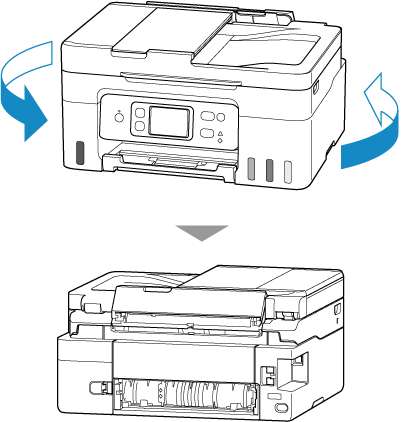
 Penting
Penting- Ketika memutar arah pencetak, jangan membalikkan pencetak atau memiringkannya. Tinta mungkin dapat bocor.
-
Lepaskan penutup unit transport.
Tarik keluar penutup unit transport.
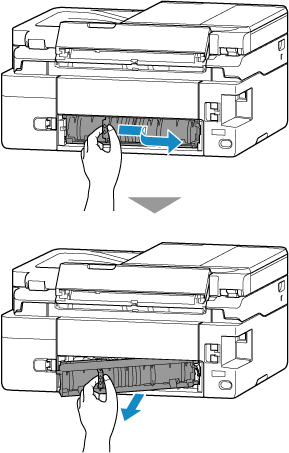
-
Pegang kertas yang macet dengan mantap menggunakan kedua tangan dan tarik keluar secara perlahan.
Jika kertas tergulung, tarik keluar dan pegang ujung kertas.
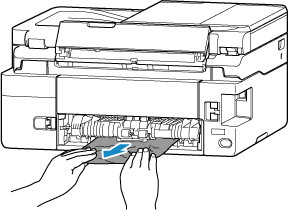
 Catatan
Catatan- Jangan menyentuh bagian dalam pencetak.
Jika Anda tidak dapat mengeluarkan kertas yang macet, ikuti langkah-langkah di bawah ini untuk melepaskan unit transport, kemudian keluarkan kertas tersebut.
-
Lepaskan unit transport.
Angkat unit transport dan tarik keluar.
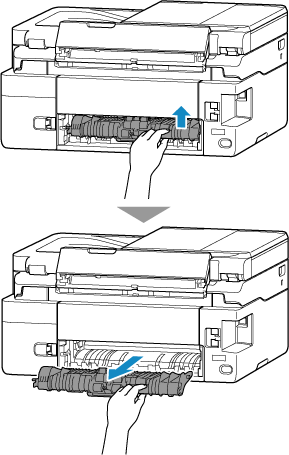
-
Tarik perlahan kertas yang macet.

 Catatan
Catatan- Jangan menyentuh bagian dalam pencetak.
Pastikan semua kertas yang macet telah dikeluarkan.
-
Kembalikan unit transport.
Masukkan unit transport hingga mencapai bagian belakang pencetak sampai berbunyi klik pada tempatnya.
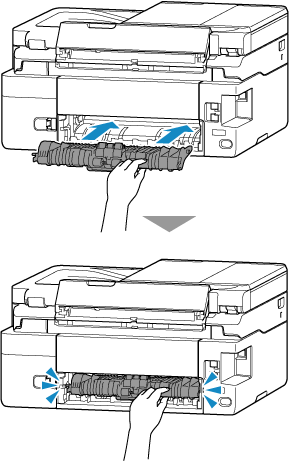
-
Pasang penutup unit transport.
Masukkan tonjolan pada sisi kanan penutup unit transport ke dalam pencetak, kemudian dorong sisi kiri penutup unit transport hingga tertutup sepenuhnya.
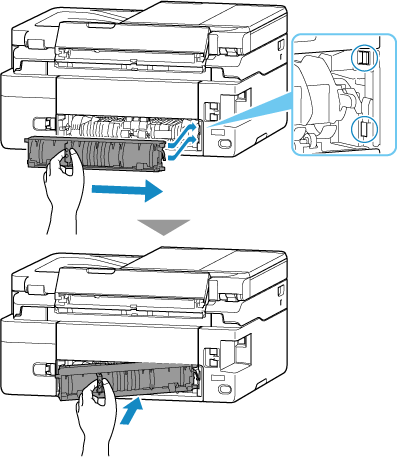
-
Colokkan kembali kabel pencetak dan nyalakan lagi pencetak.
-
Muatkan kertas.
 Catatan
Catatan- Pastikan Anda menggunakan kertas yang sesuai dan memuatkannya dengan benar.
- Kami menganjurkan agar menggunakan ukuran kertas selain A5 untuk mencetak dokumen dengan foto atau grafik. Kertas A5 mungkin tergulung dan macet ketika dikeluarkan dari pencetak.
-
Ulangi pencetakan.
Semua tugas dalam antrean cetak dibatalkan. Ulangi pencetakan.
 Catatan
Catatan- Jika kesalahan 1300 berulang, periksa lagi slot penyaluran tatakan belakang. Jika terdapat benda asing di dalam tatakan belakang, rujuk ke Pemeriksaan 1 dalam Apa yang Harus Dilakukan Jika Kertas Tidak Disalurkan/Dikeluarkan Secara Normal dan ambil tindakan yang sesuai.
Jika cara di atas tidak mengatasi masalah, hubungi pusat layanan Canon terdekat Anda untuk meminta perbaikan.
 Penting
Penting
- Jangan miringkan pencetak ketika memindahkannya karena tinta mungkin dapat bocor.
- Ketika memindahkan pencetak untuk memperbaikinya, lihat Memperbaiki Pencetak Anda.

